Comment trouver l'adresse IP de votre routeur sur Windows 11
Microsoft Windows 11 Héros / / April 03, 2023

Dernière mise à jour le

Vous devez connaître l'adresse IP de votre routeur pour plusieurs raisons. La bonne nouvelle est que vous pouvez trouver l'adresse IP de votre routeur sur Windows 11 à l'aide de ce guide.
Parfois, vous "réglez et oubliez" le routeur de votre réseau et ne vous y connectez jamais pour différentes raisons. La bonne nouvelle est que si vous utilisez Windows 11, il existe plusieurs façons de trouver l'adresse IP de votre routeur.
Auparavant, nous vous avons montré comment trouver l'adresse IP de votre PC sur Windows 11. Heureusement, vous pouvez également utiliser Windows 11 pour trouver l'adresse IP de votre routeur. En plus d'utiliser les outils d'administration du routeur (mise à jour du micrologiciel, par exemple ), vous pouvez l'utiliser pour connecter d'autres appareils.
Nous vous montrerons ci-dessous comment trouver l'adresse IP de votre routeur sur Windows 11.
Comment trouver l'adresse IP de votre routeur sur Windows 11
Il y a plusieurs raisons pour lesquelles vous auriez besoin de votre routeur
Vous pouvez utiliser la ligne de commande (soit l'invite de commande, soit les terminaux PowerShell) ou via l'application Paramètres sous Windows 11. Tout d'abord, nous allons essayer de le faire en utilisant l'application Paramètres.
Pour trouver l'adresse IP de votre routeur via les paramètres de Windows 11 :
- appuie sur le les fenêtres touche de votre clavier ou cliquez sur la Commencer bouton et cliquez Paramètres du menu.
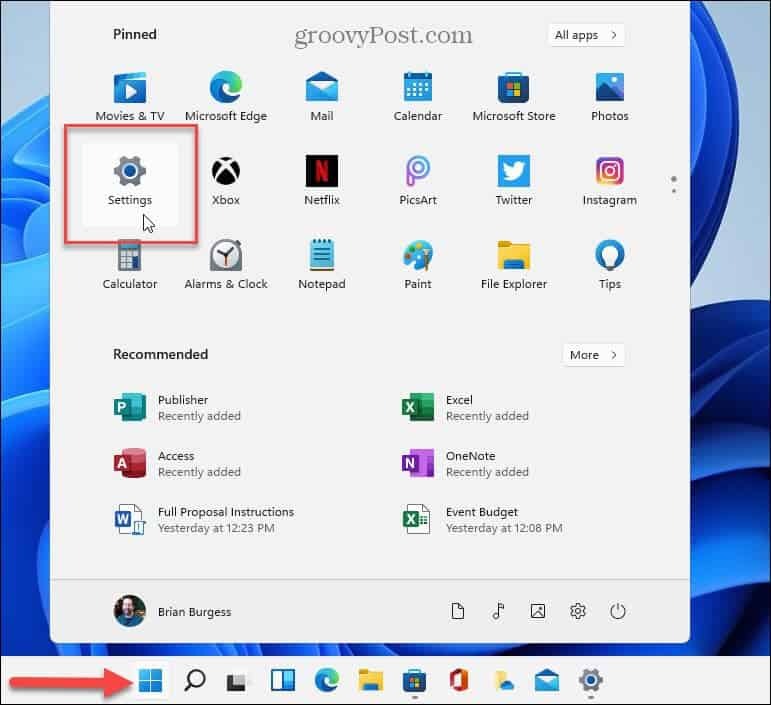
- Quand Paramètres lance, cliquez sur Réseau & internet parmi les options de gauche.
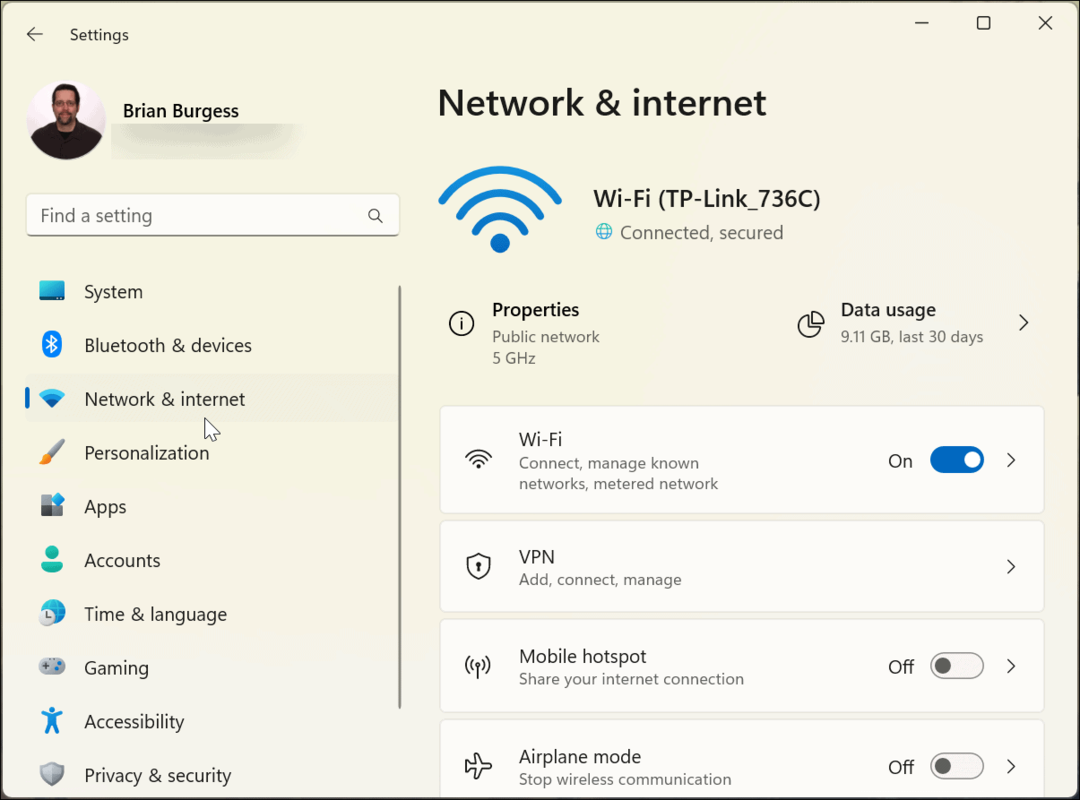
- Faites défiler la colonne de droite et cliquez sur Paramètres réseau avancés.
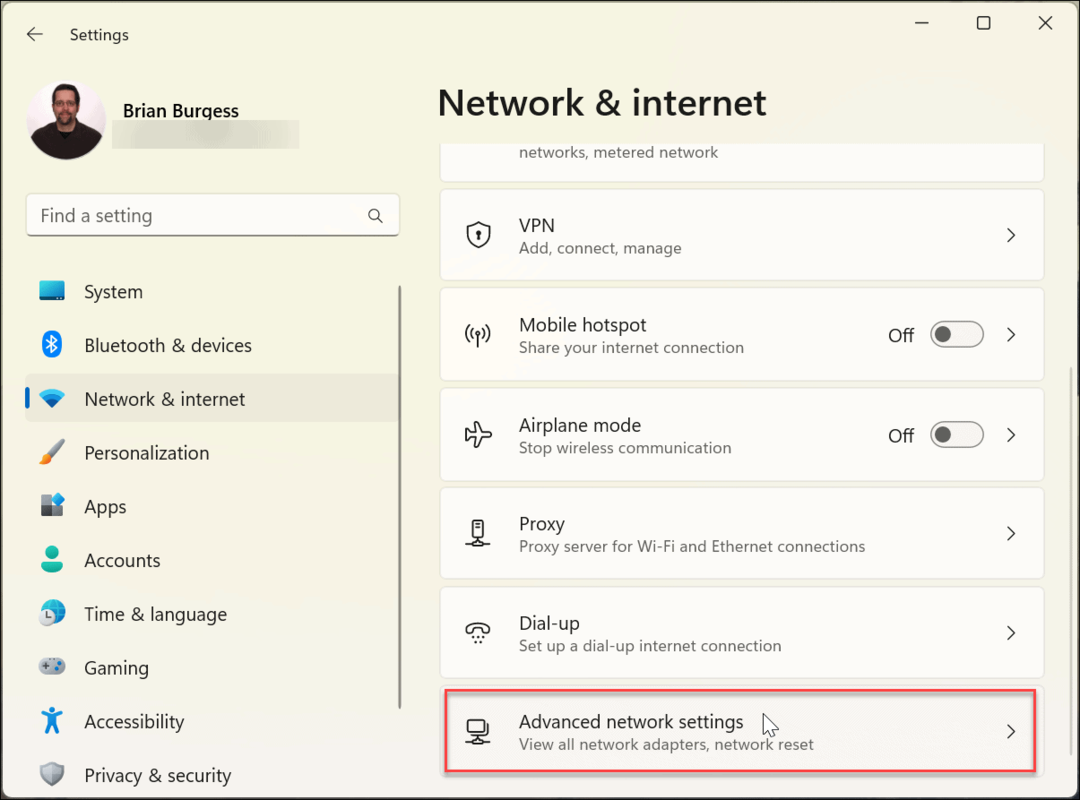
- Maintenant, sous le Plus de réglages section, cliquez sur le Propriétés matérielles et de connexion option. Faites défiler jusqu'à Passerelle par défaut IPv4 section pour vérifier l'adresse IP de votre routeur.
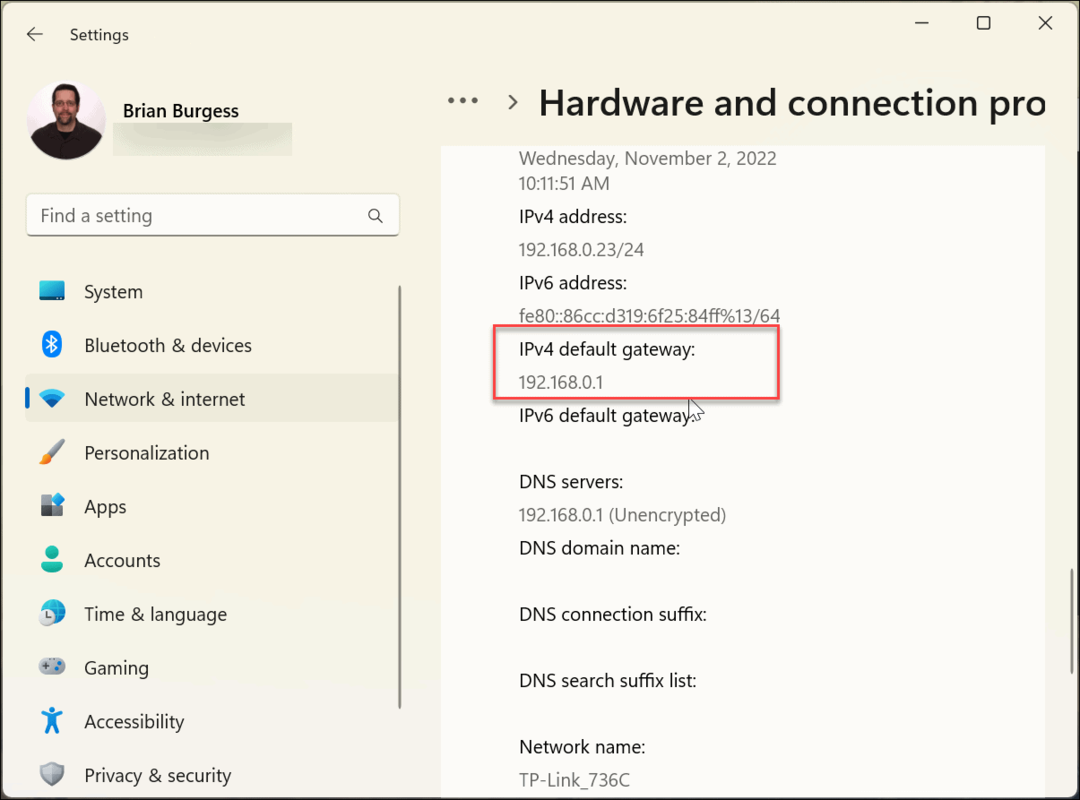
Comment trouver l'adresse IP de votre routeur via l'invite de commande
Si vous préférez utiliser l'invite de commande pour trouver l'adresse IP de votre routeur et exécuter d'autres commandes, vous le pouvez. Ici, nous allons vous montrer ce que vous devez faire pour le trouver.
Pour trouver l'IP de votre routeur via l'invite de commande :
- Clique le Commencer bouton ou appuyez sur le Clé Windows sur votre clavier, tapez invite de commande, et cliquez Exécuter en tant qu'administrateur de la colonne de droite.
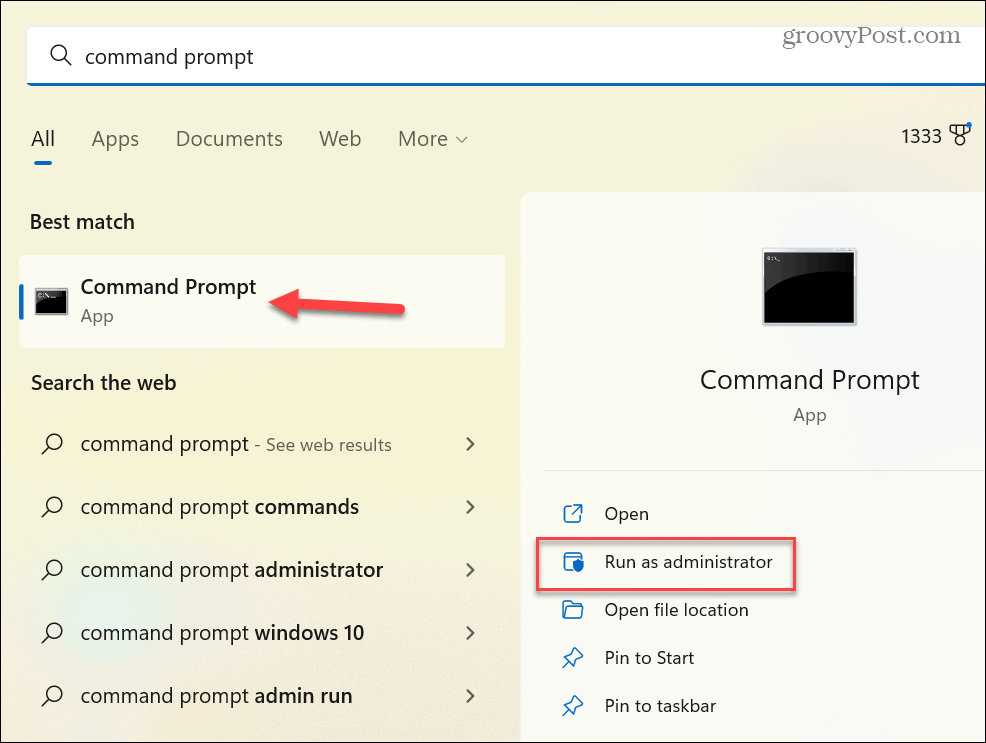
- Exécutez la commande suivante et appuyez sur Entrer:
ipconfig
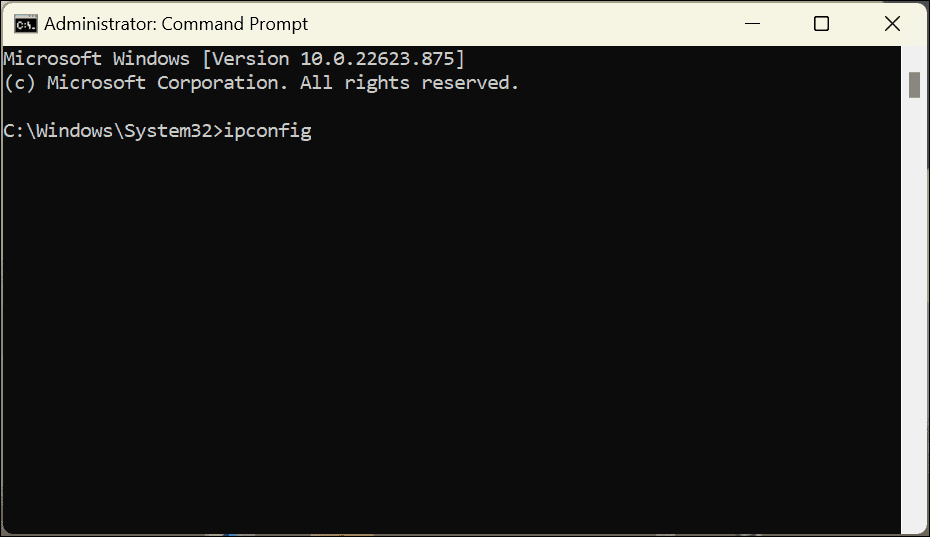
- Lorsque les résultats apparaissent, confirmez l'adresse IP de votre routeur qui est étiquetée comme Passerelle par défaut.
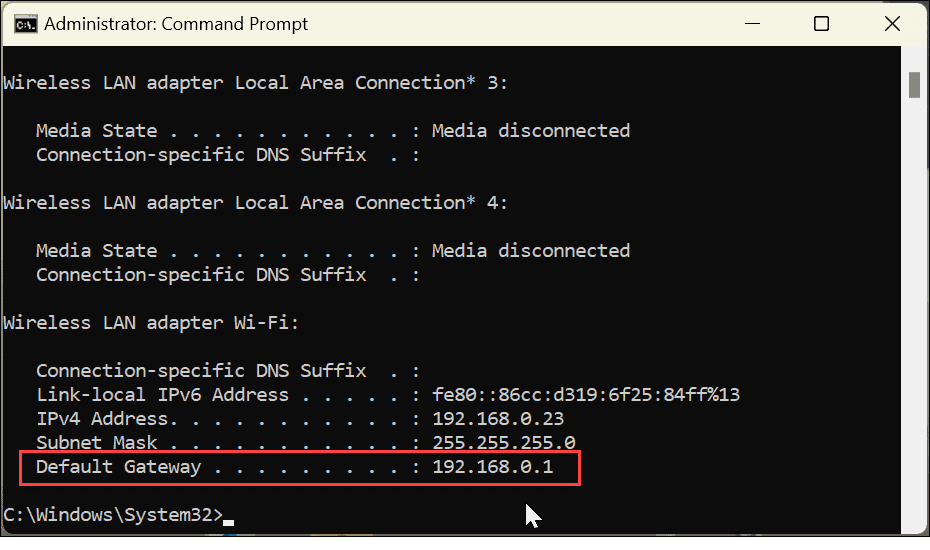
Comment trouver l'adresse IP de votre routeur via le terminal PowerShell
En parlant d'utiliser la ligne de commande, vous pouvez également utiliser PowerShell et entrer une commande dans le terminal.
Pour trouver l'IP de votre routeur via Windows PowerShell :
- Clique le Commencer bouton ou appuyez sur le Clé Windows, taper powershell, et cliquez Exécuter en tant qu'administrateur parmi les options de droite.
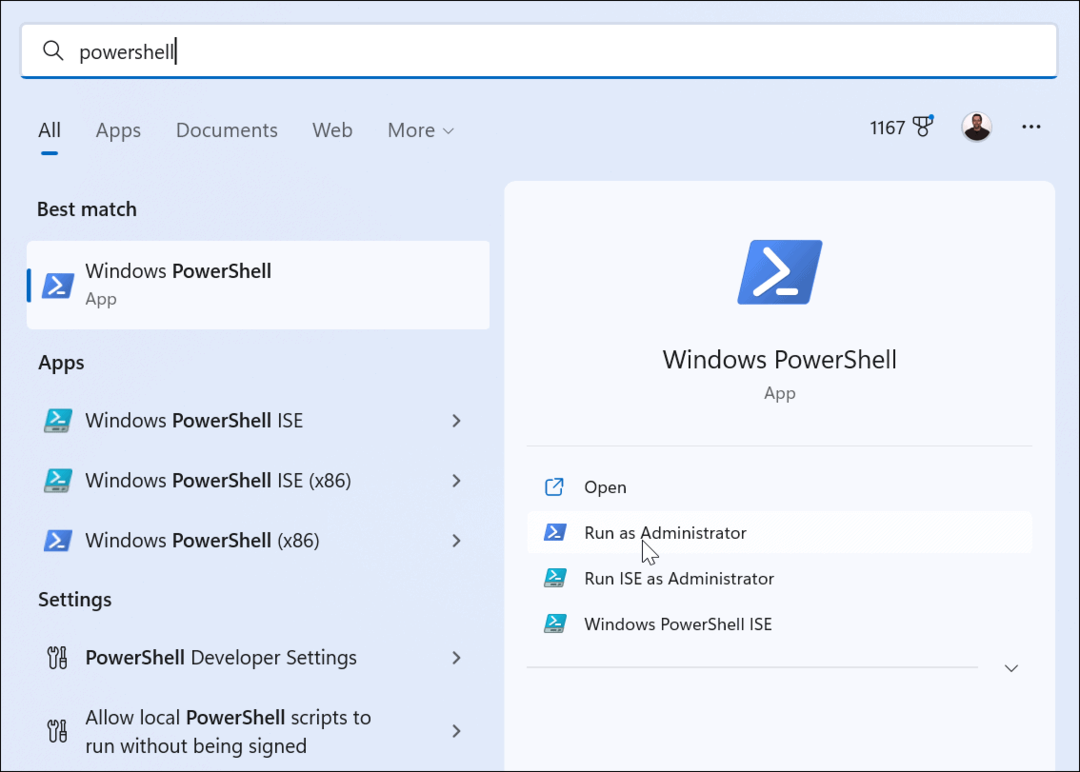
- Tapez la commande suivante et appuyez sur Entrer pour lancer la commande :
Get-NetIPConfiguration -détaillé
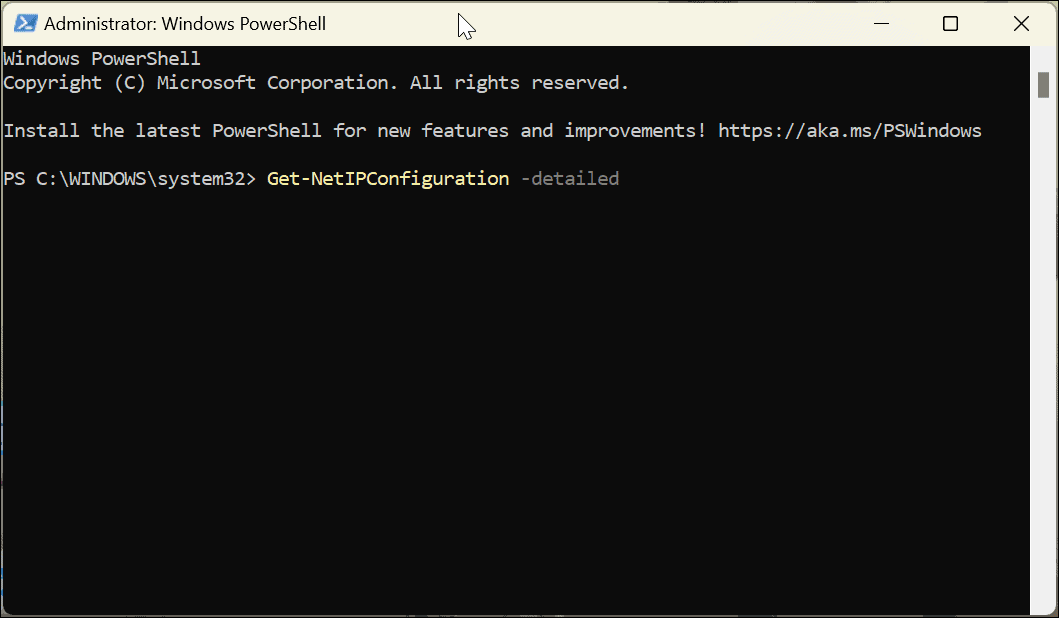
- L'exécution et le retour des résultats prendront quelques instants. Lorsque les informations apparaissent, vérifiez le numéro à côté de Passerelle par défaut IPV4, qui est l'adresse IP de votre routeur.
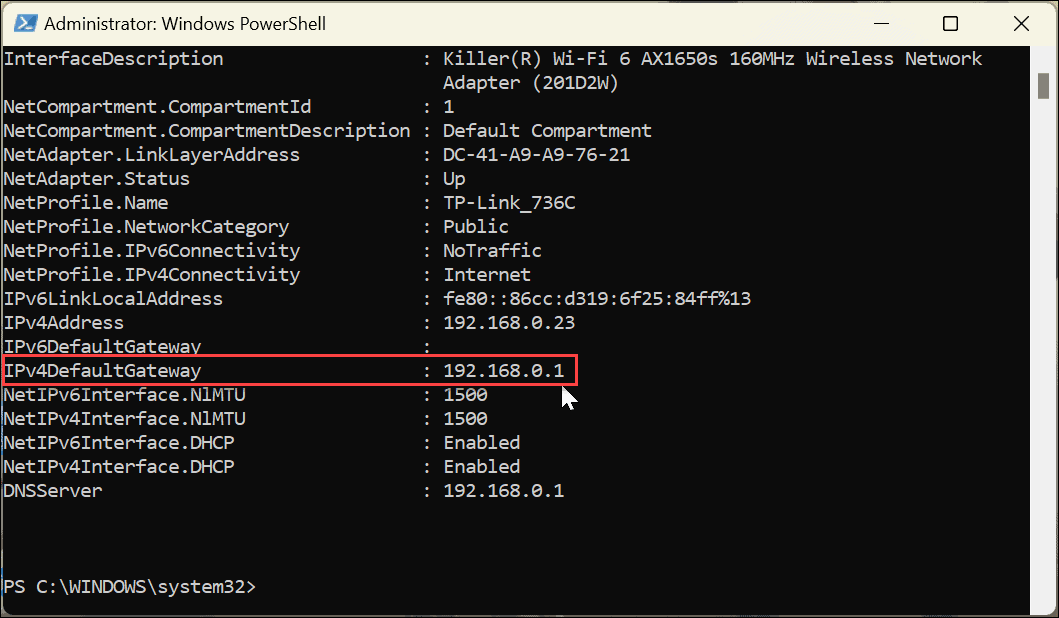
Accéder à l'IP du routeur sous Windows 11
Que vous souhaitiez utiliser la ligne de commande ou naviguer dans l'application Paramètres, Windows 11 propose différentes méthodes pour trouver l'adresse IP de votre routeur. Par exemple, vous devrez peut-être connaître l'adresse IP du routeur pour différentes raisons. Par exemple, vous devrez peut-être y accéder via un navigateur Web pour résoudre les problèmes de réseau, ouvrir un port réseau, mettre à jour le micrologiciel ou configurer un VPN.
Si vous n'avez pas l'adresse IP, Windows 11 facilite la recherche via diverses méthodes afin que vous puissiez entrer et améliorer la connectivité réseau. En règle générale, vous pouvez trouver l'adresse IP sur un autocollant à l'arrière du routeur, mais elle peut être inexacte. Ou pire encore, il est imprimé si petit que vous ne pouvez même pas le lire. Avoir la possibilité de trouver facilement l'adresse IP de votre routeur sur Windows 11 est utile dans de nombreuses situations.
Plus de trucs et astuces de mise en réseau sur Windows 11
Si vous cherchez à en savoir plus sur la mise en réseau et Windows, vous pourriez être intéressé par la façon de trouver l'adresse IP de votre ordinateur Windows 11. Ou, si vous n'êtes pas encore sous Windows 11, trouver l'adresse IP sur Windows 10 PC. Si vous souhaitez améliorer les performances du réseau, découvrez comment vérifier le type NAT (Network Address Translation) sur Windows 11.
Il est également important de noter que la recherche de l'adresse IP de votre routeur ne se limite pas aux PC. Tu peux trouver l'adresse IP de votre routeur à l'aide de macOS aussi. De plus, si vous êtes soucieux de la sécurité, apprenez comment sécuriser votre réseau Wi-Fi.
Vous pouvez également être intéressé par la recherche de l'adresse IP d'autres appareils. Par exemple, apprenez à trouver votre adresse IP Roku ou trouver l'adresse IP des autres appareils sur votre réseau en utilisant Scanner IP avancé.
Comment trouver votre clé de produit Windows 11
Si vous avez besoin de transférer votre clé de produit Windows 11 ou si vous en avez simplement besoin pour effectuer une installation propre du système d'exploitation,...
Comment effacer le cache, les cookies et l'historique de navigation de Google Chrome
Chrome fait un excellent travail en stockant votre historique de navigation, votre cache et vos cookies pour optimiser les performances de votre navigateur en ligne. Voici comment...
Correspondance des prix en magasin: comment obtenir des prix en ligne lors de vos achats en magasin
Acheter en magasin ne signifie pas que vous devez payer des prix plus élevés. Grâce aux garanties d'égalisation des prix, vous pouvez obtenir des réductions en ligne lors de vos achats dans...

